지난 글에 이어 유튜브 채널의 이름과 설명을
다른 나라 언어로 변경하는 방법을 간략하게 요약해드립니다.
이하에서는 설명을 쉽게 드리기 위해 '영어'로 설정해보겠습니다.
우선, 유튜브에 접속해서 로그인합니다.
그리고 아래와 같이 'YouTube 스튜디오'를 선택합니다.

이어서 채널 대시보드가 나타나면, 아래에 있는 '맞춤설정'을 선택합니다.

그리고 상단 세 번째에 있는 '기본 정보' 탭을 클릭합니다.

그러면 아래와 같은 화면으로 전환됩니다.
이때 화면 중간에 '언어 추가'를 눌러줍니다.

그리고 아래와 같은 화면이 나타나면, 왼쪽의 '원본 언어' 끝에 있는 역삼각형(▼) 모양을 눌러줍니다.

이어서 스크롤 다운으로 '한국어'를 선택합니다.

이제 오른쪽의 언어를 '영어'로 설정해보겠습니다.
우선, 이전과 마찬가지로 오른쪽의 '번역 언어' 끝에 있는 역삼각형(▼) 모양을 눌러줍니다.

그리고 스크롤 다운으로 '영어'를 선택합니다.
물론, 원하는 언어가 있다면 그 언어로 설정하셔도 됩니다.

이어서 바로 아래에 있는 '채널 이름'과 '채널 설명'을
영어로 입력한 후, 맨 아래에 있는 '완료'를 눌러주시면 됩니다.
참고로, 채널 이름과 설명을 다른 나라 언어로 입력하실 때에는 번역기를 사용하세요.
요즘은 번역기가 상당히 좋아졌답니다.
영어로 입력하실 거라면 번역기는 구글이나 파파고, 아무거나 사용하셔도 좋을 듯합니다.

그런데 혹시, 위에서 입력한 내용을 수정하시고 싶다면,
아래 화면의 중간에 있는 '영어'를 누르시면됩니다.
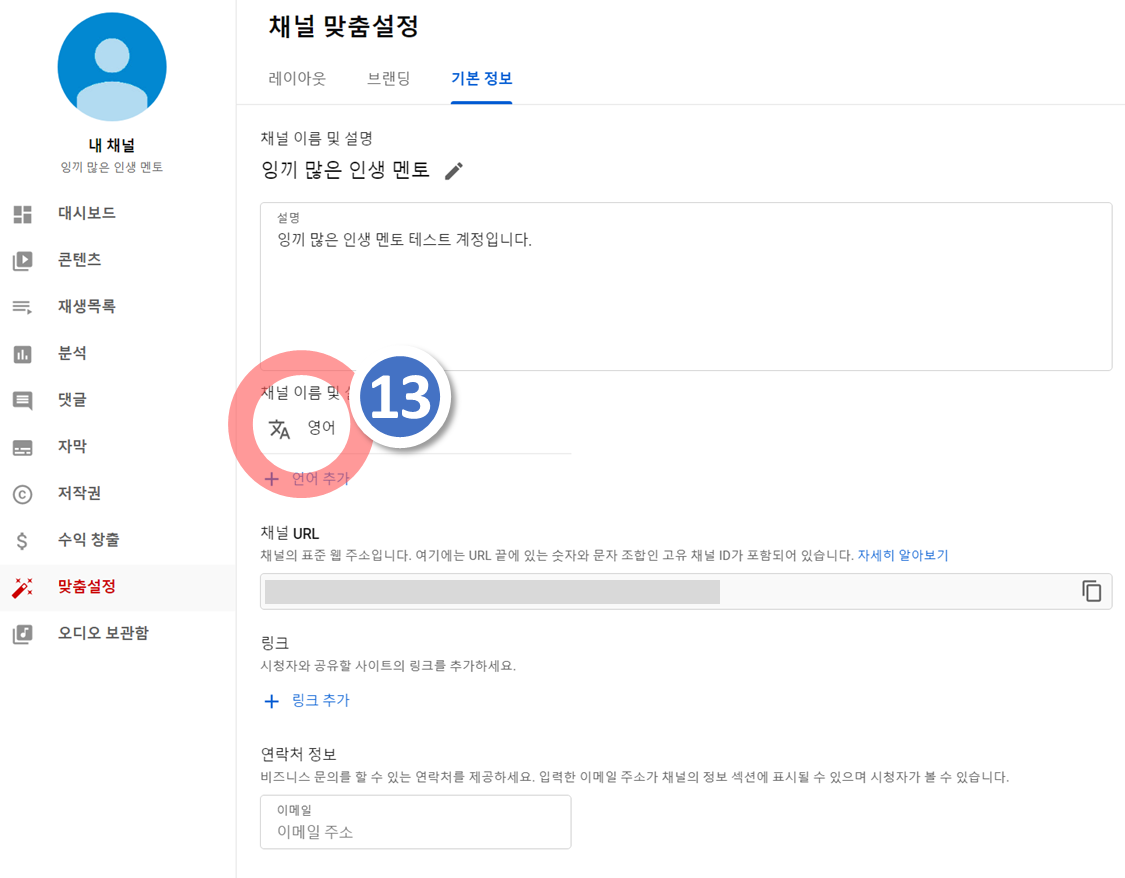
자~ 그러면 일단 작업은 마무리됐습니다.
이제 지금까지 작업한 내용이 제대로 반영됐는지 확인해보겠습니다.
방법은 간단합니다. 유튜브 메인으로 가서 ⑭번을 누르시고,
드롭 다운 메뉴 중간에 보이는 언어를 위에서 입력했던 언어(여기에서는 영어)로 변경해주시면 됩니다.

이상입니다.
건강 조심하시고요.


'IT.SNS' 카테고리의 다른 글
| [최신] 워드프레스로 블로그 만들기 - 10. 설치했던 테마 삭제하기 (0) | 2022.04.17 |
|---|---|
| [최신] 워드프레스로 블로그 만들기 - 09. 테마 설치하기 (0) | 2022.04.16 |
| 유튜브 영상 제목 및 설명 영어로 설정하기, 유튜브 제목 및 설명 다른 나라 언어로 설정하기 (0) | 2022.04.13 |
| 파일질라 설치하기, How to install the FileZilla FTP program (0) | 2022.04.12 |
| [최신] 워드프레스로 블로그 만들기 - 08. 라이트세일 FTP 접속 파일질라 설치, How to in Lightsail. (0) | 2022.04.11 |



